- Muallif Jason Gerald [email protected].
- Public 2023-12-16 11:45.
- Oxirgi o'zgartirilgan 2025-01-23 12:51.
Bu wikiHow sizga ilovalarni papkalarda saqlashni o'rgatadi, shunda ularning ikonkalari asosiy ekranda ko'rinmaydi yoki ularni Cheklovlar xususiyati yordamida yashiradi.
Qadam
2 -usul 1: cheklovlar orqali ilovalarni yashirish
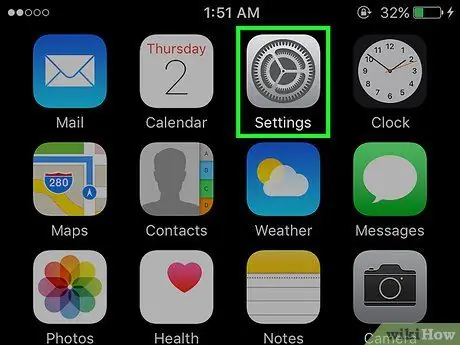
Qadam 1. Qurilma sozlamalari menyusini oching ("Sozlamalar")
Bu menyu odatda bosh ekranda ko'rsatiladigan kulrang tishli belgi bilan ko'rsatiladi.
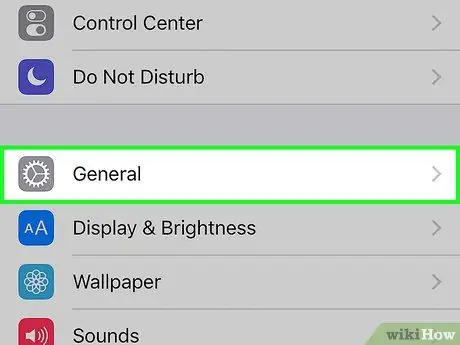
Qadam 2. Umumiy -ga teging
Bu sahifaning yuqori qismida.
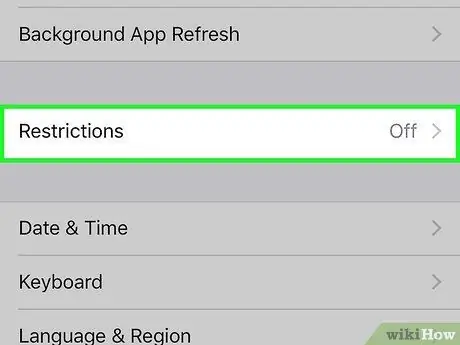
Qadam 3. Ekranni suring va Cheklovlar -ga teging
Bu variant sahifaning pastki yarmida joylashgan.
Agar siz "Cheklovlar" funktsiyasini faollashtirgan bo'lsangiz, so'ralganda parolni kiriting. "Cheklovlar" ni yoqish yoki parolni yaratish uchun siz qadamlarni bajarishingiz shart emas
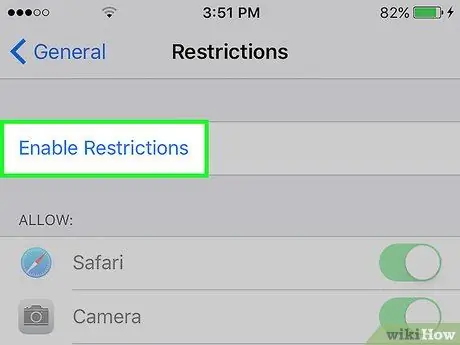
Qadam 4. Cheklovlarni yoqish -ga teging
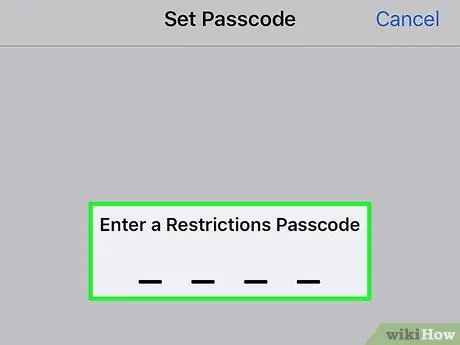
Qadam 5. Parolni ikki marta kiriting
Siz kod sifatida to'rt xonali raqamni kiritishingiz mumkin.
Siz eslay oladigan raqamni tanlashingizga ishonch hosil qiling. Agar siz kodni unutgan bo'lsangiz, siz "Cheklovlar" sozlamalariga kira olmaysiz va blokni faqat qurilma ma'lumotlarini tozalash yoki o'chirish orqali tuzatish mumkin
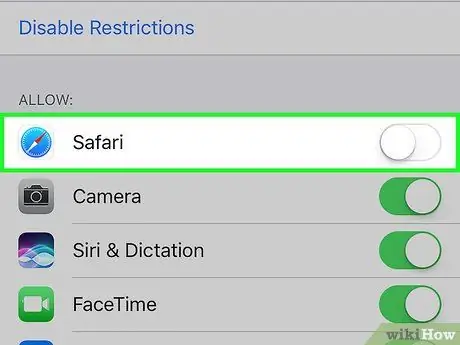
Qadam 6. Yopish yoki "O'chirish" holatiga yashirish kerak bo'lgan ilovalar yonidagi kalitni siljiting
Tugma oq rangga aylanadi va dastur bosh ekrandan yashiriladi.
- Ushbu protsedura ilovadagi ma'lumotlarga ta'sir qilmaydi, lekin siz uni "Cheklovlar" funktsiyasidan yoqmaguningizcha yoki o'chirmaguningizcha unga kira olmaysiz.
- Bu protsedurani hamma ilovalar uchun ham doim ham bajarish mumkin emas.
2 -usul 2: Ilovalarni papkalarga yashirish
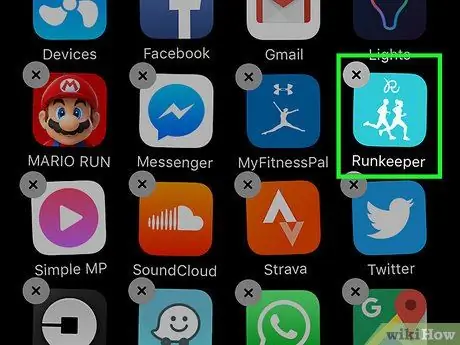
Qadam 1. Barcha piktogramma chayqalmaguncha, dastur belgisini bosib turing
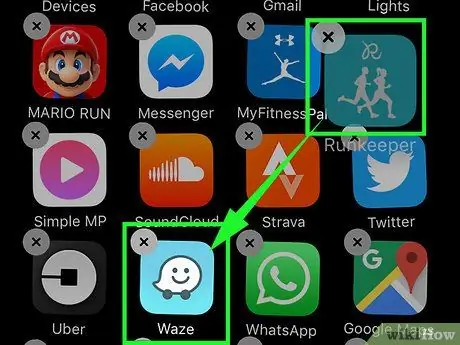
Qadam 2. Yashirilishi kerak bo'lgan belgini boshqa ilova belgisiga torting
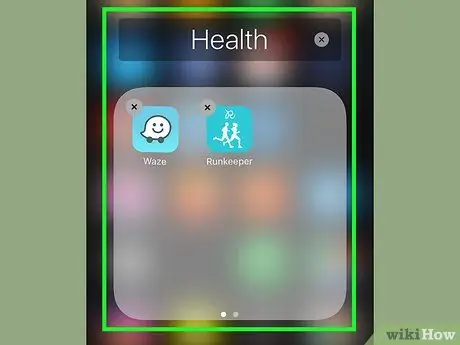
Qadam 3. Belgini qo'yib yuboring
Ikkita ilovani o'z ichiga olgan yangi papka yaratiladi.
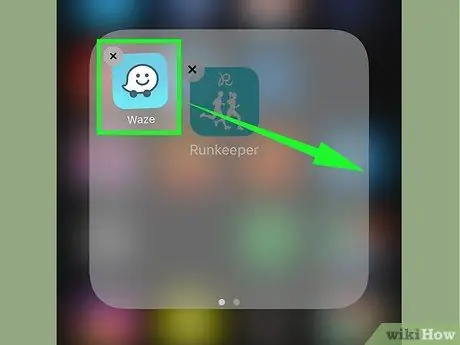
Qadam 4. Yashirmoqchi bo'lgan boshqa ilovalarni jildning o'ng tomoniga torting
Ariza ikkinchi varaqqa o'tkaziladi.
Joriy kirish yorlig'i papkaning pastki qismidagi yorqin nuqta bilan ko'rsatiladi
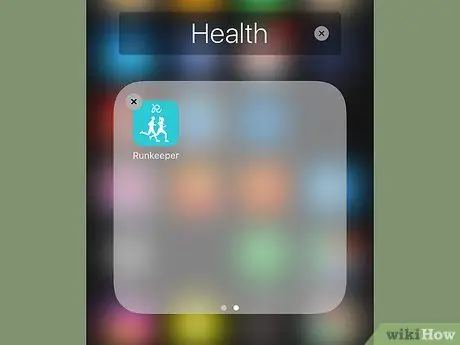
Qadam 5. Ilova belgisini qo'yib yuboring

Qadam 6. "Uy" tugmasini bosing
Ilova papkaning ikkinchi tabida qoladi va asosiy ekranga kirganingizda ko'rinmaydi.
- Siz bu papkaga yashirilishi kerak bo'lgan boshqa ilovalarni qo'shishingiz mumkin.
- Ilovalarni chuqurroq yashirish uchun papkaga qo'shimcha tablarni qo'shishingiz mumkin. Biroq, ilovani yashirish uchun old oynalarda kamida bitta ilova saqlanishi kerak.






